Πώς να δημιουργήσετε εύκολα Audiobooks από αρχεία κειμένου στο OS X
Η κύρια χρήση του συστήματος Voiceover στο Mac είναι η δυνατότητα πρόσβασης για τυφλούς ή με μερική όραση χρήστες. Ωστόσο, μπορεί να σας φανεί ότι θα ήταν μια καλή ιδέα να χρησιμοποιήσετε το σύστημα Voiceover για την παραγωγή ηχητικών βιβλίων και προφορικών μηνυμάτων για τα μέσα, τα βίντεο, τις παρουσιάσεις και τη μουσική σας.
Το πρόβλημα είναι ότι η φωνή παράγεται σε πραγματικό χρόνο και δεν μπορεί να αποθηκευτεί, οπότε αν θέλετε να χρησιμοποιήσετε τη φωνή σε οποιοδήποτε άλλο πρόγραμμα, θα πρέπει να την αποκόψετε με κάποιο τρόπο. Τα καλά νέα είναι ότι η εγκατάσταση αυτή είναι ενσωματωμένη. Τα κακά νέα είναι ότι είναι κρυμμένο αν δεν ξέρετε πού είναι.
Σε αυτό το άρθρο, θα σας δείξουμε πώς να συλλάβετε φωνή ομιλίας και να το χρησιμοποιείτε στα δικά σας έργα.
Ξεκινώντας
Σε οποιοδήποτε πρόγραμμα στο Mac, υπάρχει ένα μενού προγράμματος και μέσα σε αυτό υπάρχει σπάνια χρησιμοποιούμενο στοιχείο μενού που ονομάζεται "Υπηρεσίες". Κανονικά, όταν το επιλέγετε, δεν έχει τίποτα να παρουσιάσει ενδιαφέρον.
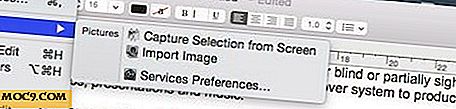
Αλλά αυτό το μενού είναι συμφραζόμενα. Επιλέξτε μια περιοχή κειμένου και μεταβείτε ξανά στο μενού. Σε πολλά προγράμματα, θα έχει τώρα μια νέα γκάμα επιλογών, μία συγκεκριμένα προσφέροντας: "Προσθήκη στο iTunes ως ομιλία".
Ας πούμε, για παράδειγμα, θέλετε να κάνετε μια εκφωνημένη λέξη audiobook λέξη αυτού του άρθρου. Ακολουθήστε αυτά τα βήματα:
1. Επιλέξτε το κείμενο αυτού του άρθρου και πατήστε "Command + C" για να αντιγράψετε το κείμενο στο πρόχειρο.
2. Ανοίξτε ένα πρόγραμμα κειμένου όπως το TextEdit και πατήστε "Commnand + V" για να το επικολλήσετε.
3. Εάν δεν έχει ήδη επιλεγεί, επιλέξτε το κείμενο που θέλετε να έχετε ως δείγμα ήχου.
4. Μεταβείτε στο "Μενού προγράμματος -> Υπηρεσίες -> Προσθήκη στο iTunes ως ομιλία".

5. Θα εμφανιστεί ένα πάνελ που σας ρωτάει ποια φωνή θέλετε να χρησιμοποιήσετε και πού θέλετε να αποθηκεύσετε το προσωρινό αρχείο AIFF και τι θέλετε να καλείται.

Αυτή η ρύθμιση είναι προεπιλεγμένη στο φάκελο "Μουσική" ή μπορείτε να την αλλάξετε κάπου πιο βολική, όπως Desktop.

Επιλέγοντας μια φωνή
Η πιο προηγμένη και φυσική ηχητική φωνή είναι ο Alex (ακόμη και οι ήχοι αναπνοής), αλλά η επιλογή είναι δική σας. Βεβαιωθείτε όμως ότι κάνετε προεπισκόπηση των άλλων φωνών πριν τη χρήση, επειδή κάποιοι έχουν ξένο προφορά όταν τροφοδοτούνται με αγγλικό κείμενο. (Προφανώς, αν τα αγγλικά δεν είναι η πρώτη σας γλώσσα, θα ξέρετε ήδη ποια διεθνή φωνή Mac είναι καλύτερη για τη γλώσσα κειμένου σας.)

6. Πατήστε Συνέχεια.
Μόλις ολοκληρωθεί η διαδικασία, ο κινητήρας Voiceover θα προφέρει τις λέξεις σιωπηλά και όχι σε πραγματικό χρόνο και θα ανακατευθύνει τον ήχο σε ένα αρχείο που είναι αποθηκευμένο εκεί που επιλέξατε στο τελευταίο βήμα. Ένα γρανάζι στη γραμμή μενού θα περιστρέφεται όσο αυτό βρίσκεται σε εξέλιξη.
Αφού αποθηκευτεί το αρχείο στο δίσκο, αυτόματα θα εισαχθεί στο iTunes και θα διαγραφεί το αρχείο temp AIFF. (Εκτός από ένα σφάλμα.) Αυτό μπορεί να διαρκέσει λίγο, ανάλογα με το μήκος του αρχείου.

Το σύστημα λειτουργεί άψογα. Λειτουργεί σε σύντομα ή και πολύ μακρά κείμενα. Το ανώτατο όριο του ποσού του κειμένου που μπορείτε να μετατρέψετε σε χρησιμοποιήσιμο ήχο είναι παράλογο. Για παράδειγμα, ένα αρχείο κειμένου του Moby Dick χρειάστηκε μόνο λίγες ώρες για επεξεργασία, έκανε ένα temp αρχείο AIFF 3, 76Gb και δημιούργησε ένα audiobook 23 ώρες και 31 λεπτά.
Τέλος, Εισαγωγή
Το μόνο που πρέπει να θυμάστε με τα πολύ μεγάλα αρχεία είναι ότι ενδέχεται να λάβετε ένα μήνυμα σφάλματος μόλις επεξεργαστεί το τεράστιο αρχείο και πριν να το εισαγάγει στο iTunes. Η διαδικασία θα ολοκληρωθεί συνήθως παρά την προειδοποίηση. Απλά υπομονή και αφήστε το να τελειώσει.
Ενώ η εισαγωγή στο iTunes ολοκληρώνεται, το "τραγούδι" θα είναι γκρίζο με τη λέξη "ατελής" δίπλα. Μόλις τελειώσει, μπορείτε να εξαγάγετε το ολοκληρωμένο κομμάτι στο iTunes, είτε μεταφέροντας το από το παράθυρο iTunes στην επιφάνεια εργασίας είτε κάνοντας δεξί κλικ με το ποντίκι και επιλέγοντας "Reveal in Finder". Θα είναι ένα αρχείο M4A.
![]()
Εάν χρειάζεστε το αρχείο να είναι σε άλλη μορφή, μπορείτε πάντα να το φορτώσετε σε έναν δωρεάν επεξεργαστή ήχου όπως το Audacity και να το μετατρέψετε σε MP3, WAV κ.λπ.

Σημείωση : Παρεμπιπτόντως, είναι καλό να θυμάστε όταν κάνετε κείμενο σε ομιλία για να χρησιμοποιήσετε κεφαλαία γράμματα στην αρχή των λέξεων που τα χρησιμοποιούν και την κανονική στίξη. Παρόλο που αυτά τα στοιχεία δεν μιλιούνται, επηρεάζουν τον τρόπο με τον οποίο η φωνή προφέρει τις γύρω λέξεις.




![Midnight Commander: Ένας διαχειριστής αρχείων για το τερματικό [Linux]](http://moc9.com/img/mc-twinpanes.jpg)
![WinX DVD Αντιγράψτε Pro για Giveaway. Αποκλειστική για αναγνώστες MakeTechEasier [Time Limited]](http://moc9.com/img/winxdvd-copy-pro-main.png)
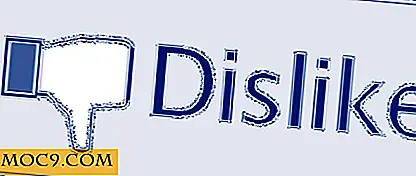
![Πώς να προσαρμόσετε το δρομέα του ποντικιού σας στο Facebook [Firefox]](http://moc9.com/img/Click-on-the-hand-icon-at-the-corner-of-Facebook-for-FB-Cursor-options..jpg)